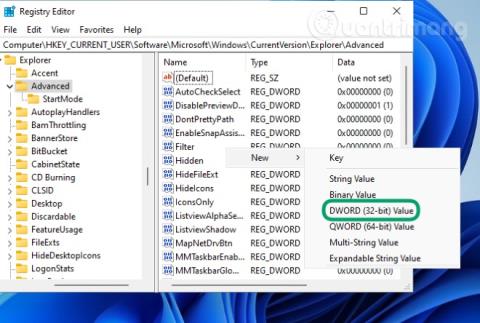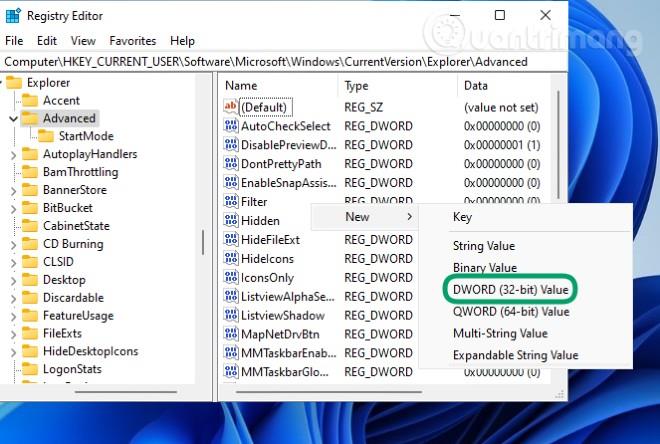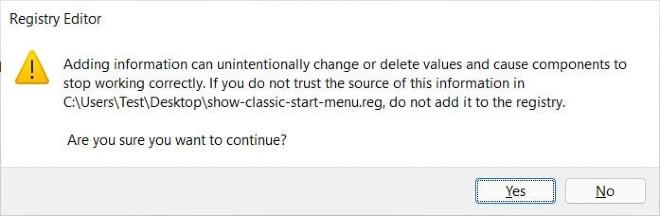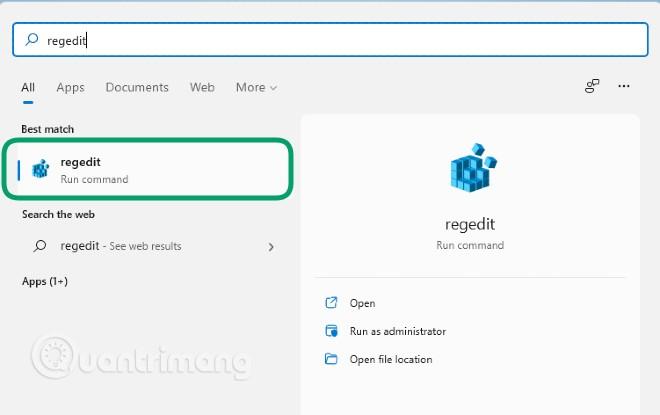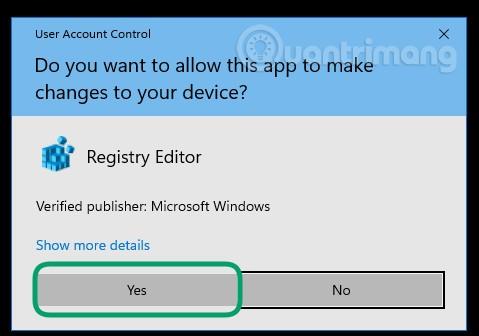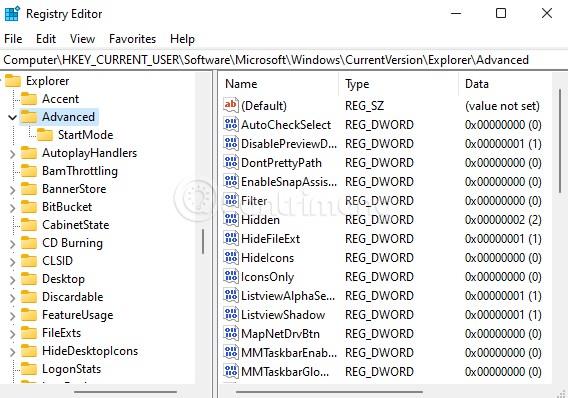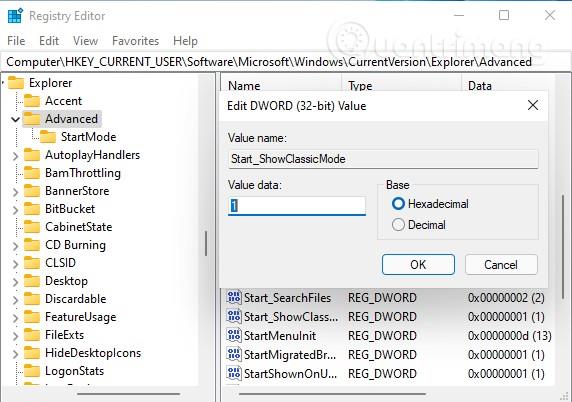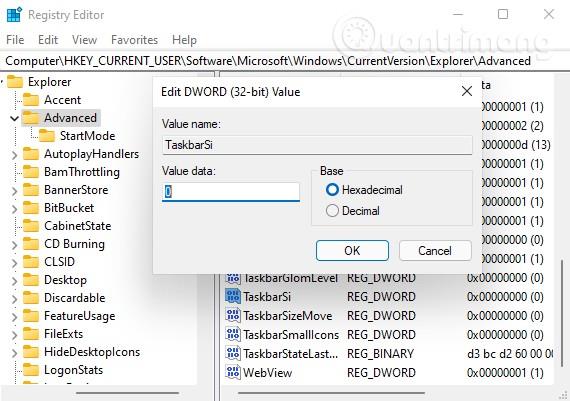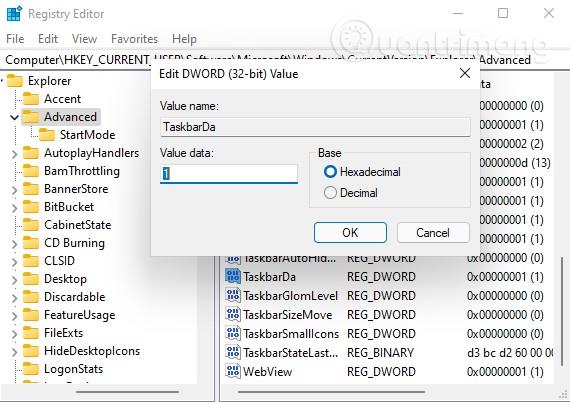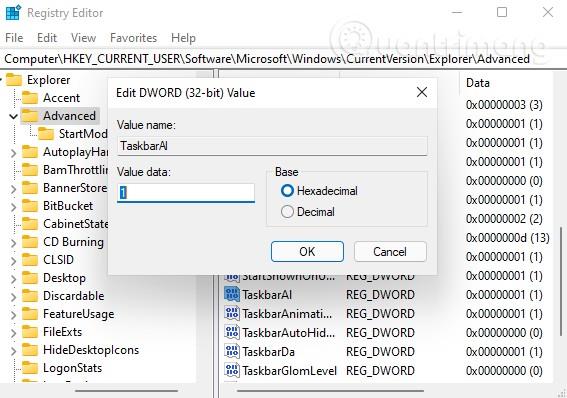Windows 11 ist mit einer neuen attraktiven Oberfläche ausgestattet. Wenn Sie jedoch mit dem Angebot von Windows 11 nicht zufrieden sind, können Sie es durch Bearbeiten der Registry nach Ihren Wünschen anpassen.
In diesem Artikel sendet Ihnen Quantrimang.com 5 Tipps zum Anpassen der Windows 11-Oberfläche mithilfe des Registrierungseditors.
Hinweis: Wenn Sie die Werte im Ordner „Erweitert“ nicht finden, können Sie sie selbst erstellen. Klicken Sie hierzu mit der rechten Maustaste auf den leeren Bereich auf der rechten Seite des Fensters „Erweitert“ und wählen Sie „ Neu > DWORD-Wert (32-Bit)“ aus . Anschließend geben Sie die Namen der Werte in das Feld „Wertname“ ein und wählen den anzupassenden Wert aus. Bei einigen Anpassungen müssen Sie Ihren Computer neu starten, um die Änderungen zu sehen.
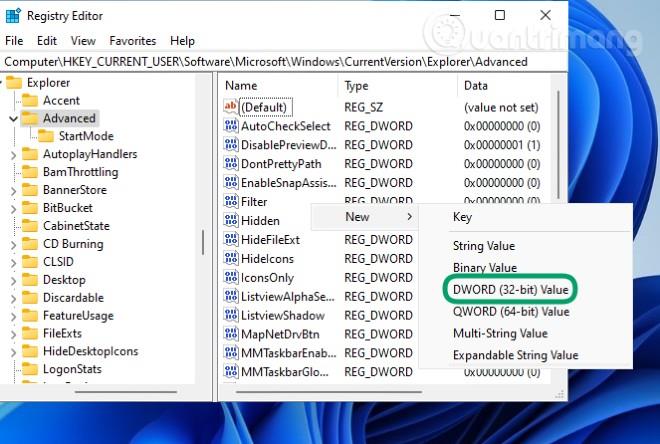
Kehren Sie unter Windows 10 zum Startmenü zurück
Obwohl das Startmenü von Windows 10 gerade aktualisiert wurde, bringt Windows 11 eine neuere Version des Startmenüs. Wenn Sie mit den Änderungen im Startmenü von Windows 11 nicht vertraut sind, können Sie mit einem ganz einfachen Trick zum Startmenü von Windows 10 zurückkehren. Gehen Sie wie folgt vor:
Methode 1: Laden Sie die vorbearbeitete Registrierungsdatei herunter
- Sie können auf den Link zum Herunterladen der vorbearbeiteten Registrierungsdatei zugreifen , um die vorbearbeitete .reg-Datei mit dem Schlüssel zum Aktivieren des Windows 10-Startmenüs unter Windows 11 herunterzuladen.
- Doppelklicken Sie nach dem Herunterladen auf die Datei, um sie auszuführen
- Wählen Sie im neuen Bestätigungsfenster, das angezeigt wird, Ja > Ja aus , wie im Bild unten
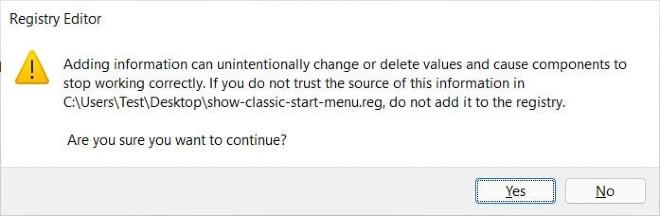
Sobald Sie fertig sind, müssen Sie nur noch Ihren Computer neu starten, um die Änderungen auf Ihren Windows 11-Computer zu übernehmen.
Methode 2: Bearbeiten Sie die Registrierungsdatei manuell
- Drücken Sie die Tastenkombination Windows + R , um Ausführen zu öffnen , geben Sie dann regedit ein und drücken Sie die Eingabetaste , um den Registrierungseditor zu öffnen. Oder klicken Sie auf die Schaltfläche „Start“ , geben Sie „regedit“ ein und klicken Sie in den Suchergebnissen auf „Registrierungseditor“.
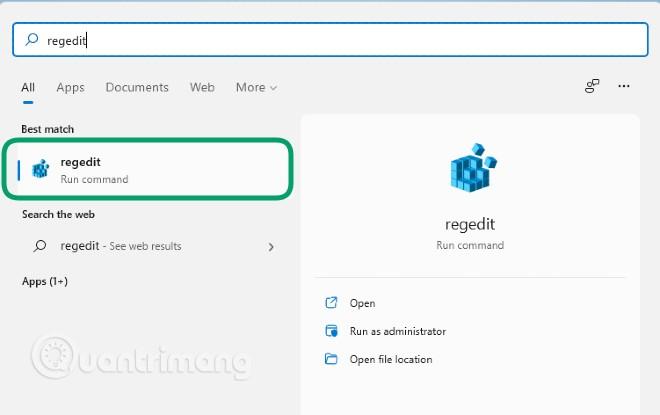
- Klicken Sie im Bestätigungsfenster auf „Ja“ , um auf den Registrierungseditor zuzugreifen und ihn zu ändern
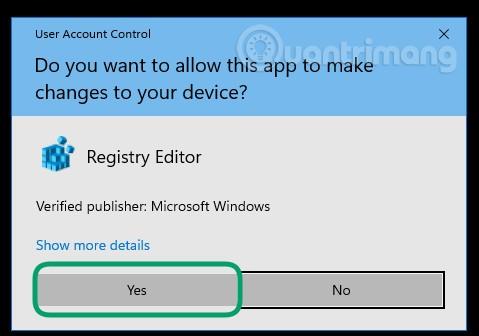
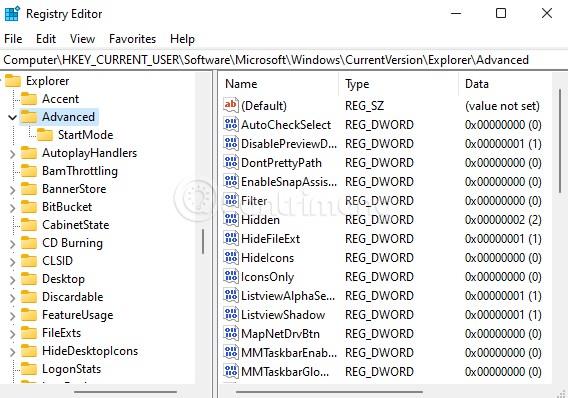
- Suchen Sie nach dem Schlüssel „ Start_ShowClassicMode “ und doppelklicken Sie, um ihn zu öffnen
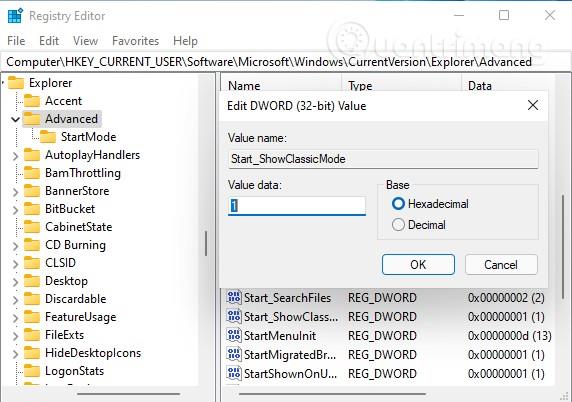
- Geben Sie im Feld „ Wertdaten “ den Wert „ 1“ ein und klicken Sie dann auf „OK“.
- Schließen Sie nun den Registrierungseditor und starten Sie Ihren Computer neu, um die Änderungen zu übernehmen
- Wenn Sie zum Startmenü von Windows 11 zurückkehren möchten, müssen Sie lediglich den Wert wieder auf 0 ändern
Ändern Sie die Größe der Taskleiste unter Windows 11
Mit Windows 11 können Sie die Höhe und Größe von Taskleistensymbolen über einen Wert namens „ TaskbarSi “ in der Registrierung ändern. Es stehen drei Größen zur Auswahl: Klein (TaskbarSi = 0), Mittel (TaskbarSi = 1) und Groß (TaskbarSi = 2).
Um den Wert „TaskbarSi“ zu bearbeiten, greifen Sie auf Folgendes zu:
HKEY_CURRENT_USER\Software\Microsoft\Windows\CurrentVersion\Explorer\Advanced\
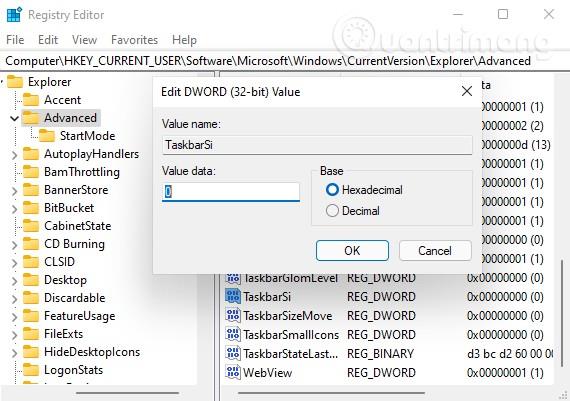
Suchen Sie dann nach dem Wert „ TaskbarSi “ und doppelklicken Sie darauf, um ihn zu bearbeiten. Sie können den 32-Bit-DWORD-Wert je nach Bedarf als 0 , 1 oder 2 eingeben.
Blenden Sie das Widgets-Symbol in der Taskleiste ein/aus
Unter Windows 11 wird die Funktion „Neuigkeiten und Interessen“ von Windows 10 in „Widgets“ umbenannt und mit einem Symbol angezeigt, das standardmäßig in der Taskleiste erscheint. Sie können das Widgets-Symbol ganz nach Ihren Wünschen ein-/ausblenden lassen.
Dazu müssen Sie den Wert „ TaskbarDa “ in der Windows 11-Registrierung finden.
Zuerst greifen Sie zu:
HKEY_CURRENT_USER\Software\Microsoft\Windows\CurrentVersion\Explorer\Advanced\
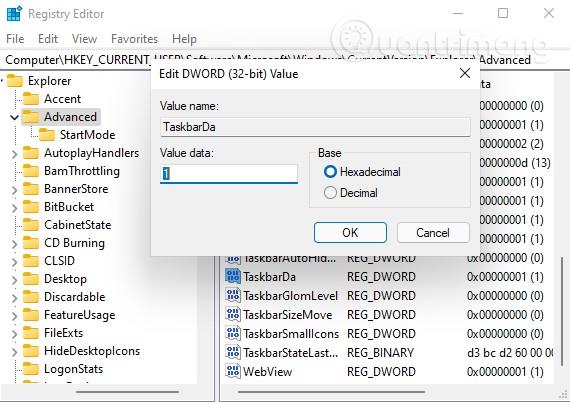
Suchen Sie dann den Wert „ TaskbarDa “ und doppelklicken Sie darauf, um ihn zu bearbeiten. Der standardmäßige 32-Bit-DWORD-Wert von TaskbarDa ist 1 , was dem sichtbaren Status entspricht. Sie können ihn auf 0 setzen , um ihn auszublenden.
Taskleiste ausrichten
Windows 11 verwendet standardmäßig die Schaltfläche „Start“ mit Anwendungssymbolen in der Mitte der Taskleiste. Das Startmenü wird außerdem in der Mitte des Bildschirms angezeigt. Aber keine Sorge, Windows 11 ermöglicht es Ihnen weiterhin, über den Wert namens „ TaskbarAl “ alles an der gewohnten linken Ecke auszurichten.
Sie benötigen Zugriff auf:
HKEY_CURRENT_USER\Software\Microsoft\Windows\CurrentVersion\Explorer\Advanced\
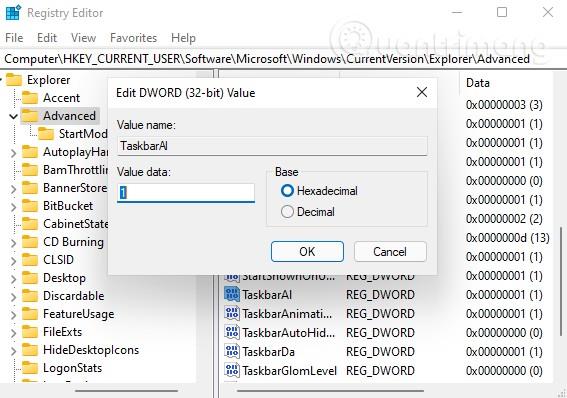
Suchen Sie dann den Wert „ TaskbarAl “ und doppelklicken Sie darauf, um ihn zu bearbeiten. Der 32-Bit-DWORD-Wert von TaskbarAl ist 0 , was der linken Ausrichtung der Taskleiste entspricht, und 1 für die mittlere Ausrichtung.
Aktivieren oder deaktivieren Sie die Bildschirmanordnungsfunktion „Snap Assist“ unter Windows 11
Unter Windows 11 hat Microsoft die Bildschirmanordnungsfunktion „Snap Assist“ neu gestaltet, sodass Sie Anwendungsfenster ganz einfach an Ihrem bevorzugten Ort platzieren können. Sie können auf die Fenstervergrößerungsschaltfläche klicken (oder mit der rechten Maustaste klicken), um Fensteranordnungen anzuzeigen und auszuwählen.
Wenn es Ihnen nicht gefällt, können Sie diese Funktion deaktivieren, indem Sie den Wert „ EnableSnapAssistFlyout “ in der Registrierung verwenden.
Sie haben Zugriff auf:
HKEY_CURRENT_USER\Software\Microsoft\Windows\CurrentVersion\Explorer\Advanced\
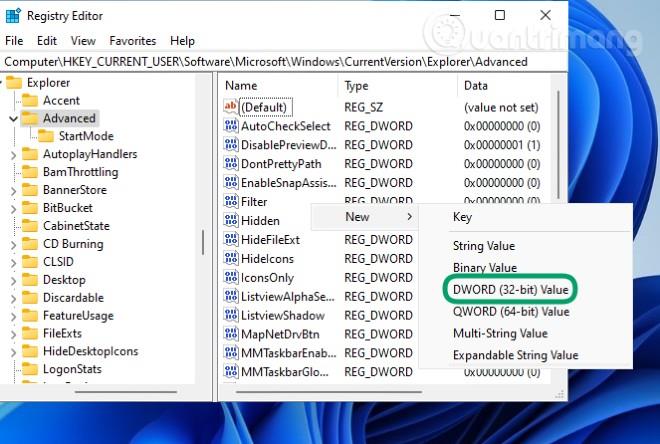
Suchen Sie dann den Wert „ EnableSnapAssistFlyout “ und doppelklicken Sie darauf, um ihn zu bearbeiten. Der 32-Bit-DWORD-Wert von EnableSnapAssistFlyout ist 1 für die Aktivierung und 0 für die Deaktivierung.
Viel Glück!